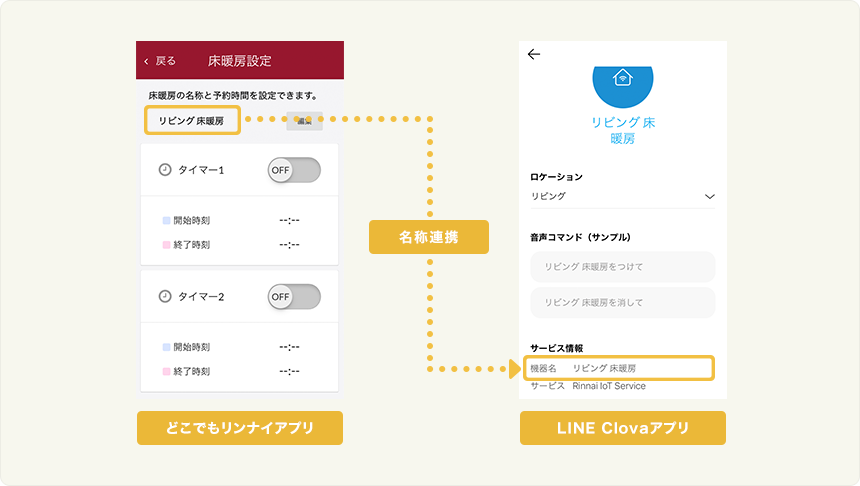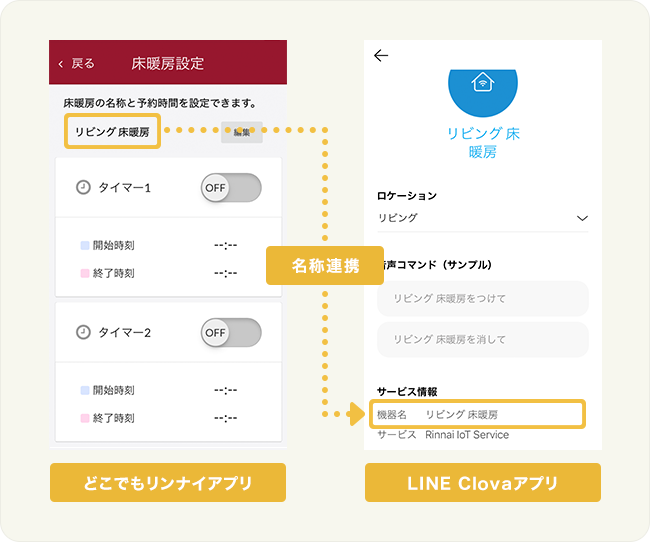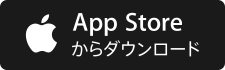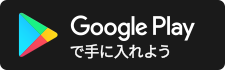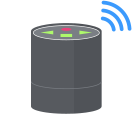スマートスピーカーの設定
必要なもの
スマートスピーカー
事前に無線LANルーターと接続されて、セットアップが済んでいることが必要です。
対応しているスマートスピーカーは、下記の通りです。(2023年4月現在)Amazon Echo シリーズ /
Google Home シリーズ /
LINE Clova シリーズ [LINE Clovaサービス終了のお知らせ]
スマートフォン
事前に専用アプリ「どこでもリンナイアプリ」がダウンロードされており、台所リモコンとスマートフォンが接続されていることが必要です。
スマートスピーカーと台所リモコンを接続する
スマートスピーカーと台所リモコンを接続します。
-
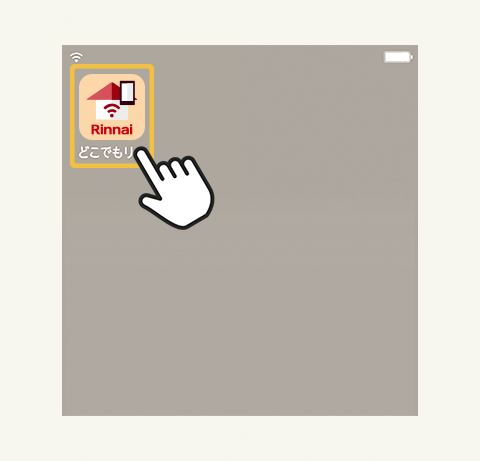
1スマートフォンの「どこでもリンナイアプリ」を起動します。
-
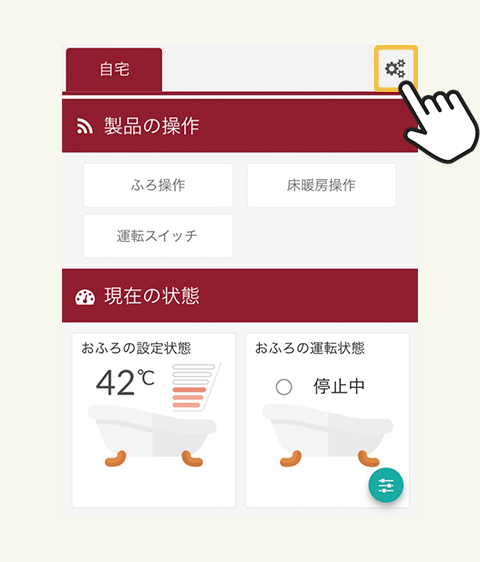
2「どこでもリンナイアプリ」のホーム画面の「設定」アイコンをタップします。
-
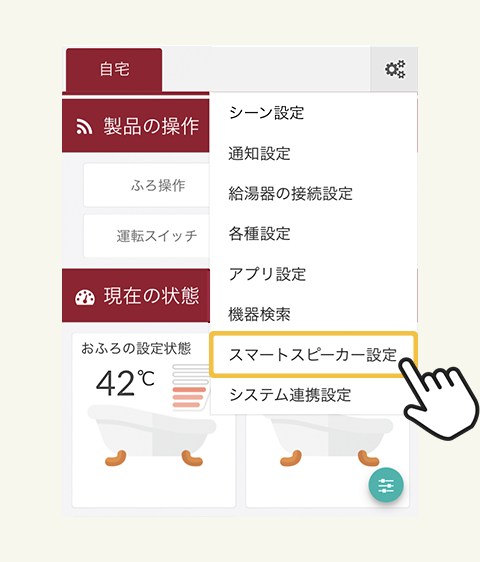
3設定メニューから「スマートスピーカー設定」をタップします。
-
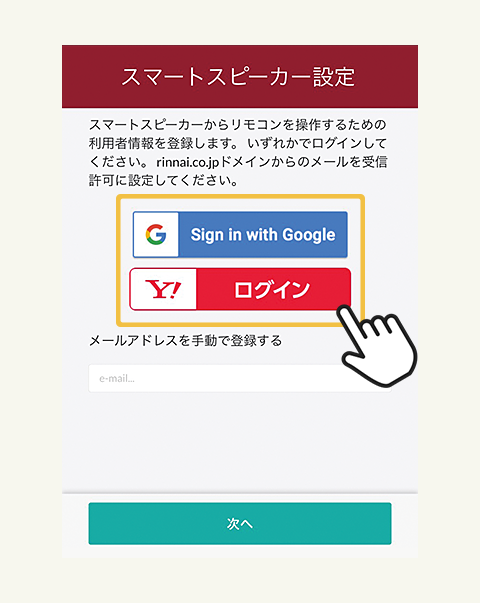
4「Google」または「Yahoo」のソーシャルログインボタンをタップします。スキル/アプリに「利用者情報」が登録されます。※ 設定を中止する場合は、ブラウザを閉じてください。
-
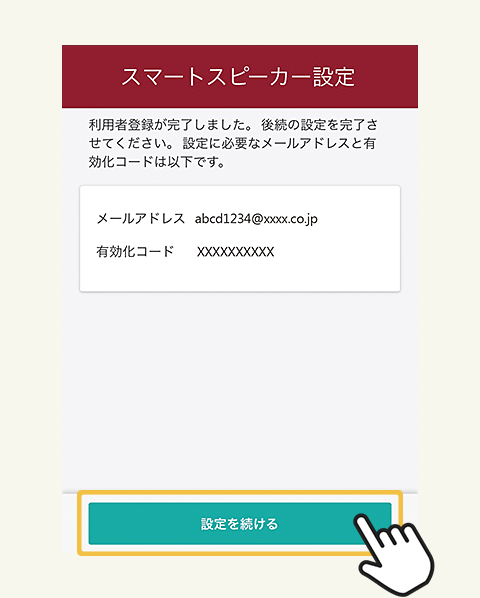
5このあとの設定で必要な「有効化コード(10桁)」が表示されます。
「設定を続ける」をタップします。 -
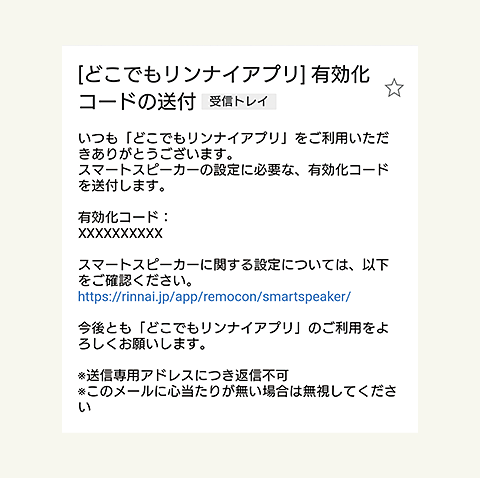
お知らせなお、上記のような「有効化コード」を送信します。「有効化コード」はこのあとの設定で必要になりますので、メールを保存しておいてください。
-
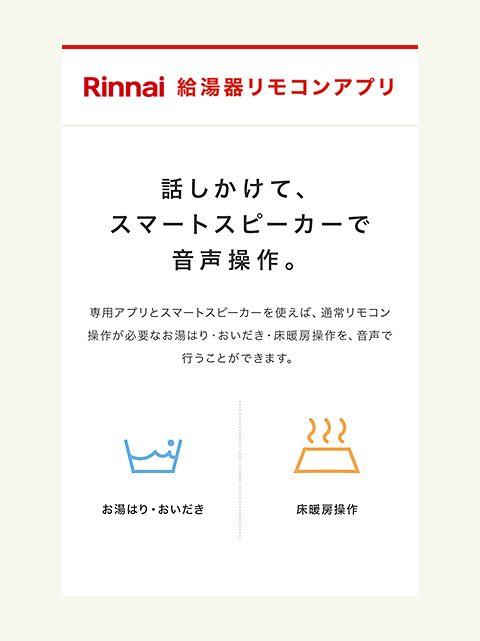
6スマートスピーカーの接続・設定方法が表示されます。画面に表示された手順にしたがって、設定を行ってください。「リンナイ ホーム」スキル/アプリを登録する
「Google」または「Yahoo」に
ソーシャルログインできない方は
-
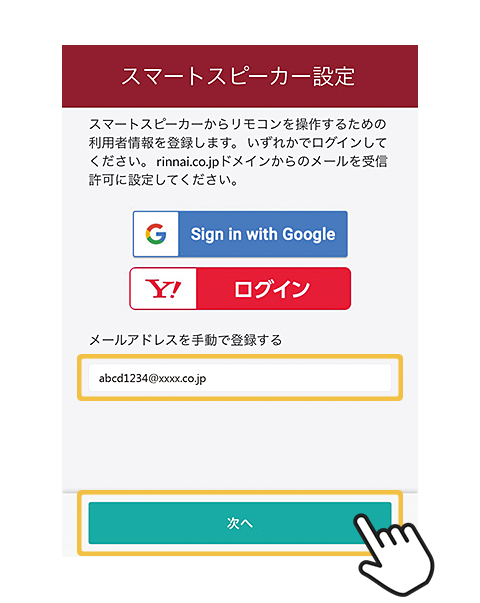
1メールアドレスを入力して、「次へ」をタップします。※ 設定を中止する場合は、ブラウザを閉じてください。
-
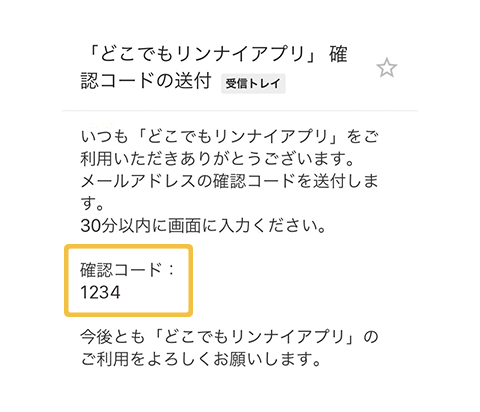
2入力したメールアドレス宛に、「確認コード」が送信されてきます。
-
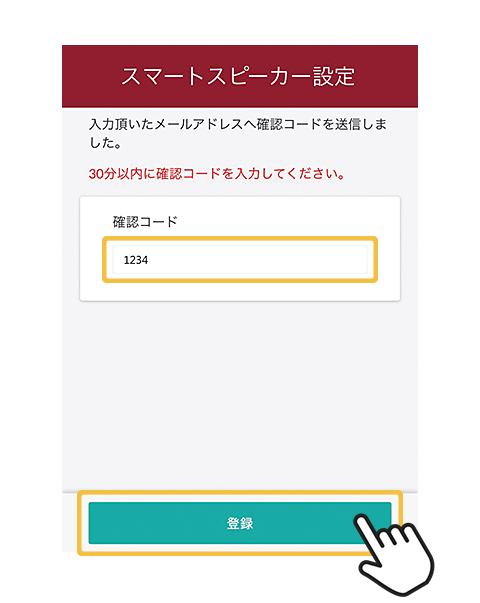
3送信されてきたメールに記載されている「確認コード(4桁)」を、確認コード欄に入力し、[登録]をタップします。
接続がうまくいかない場合や
エラー画面が表示される場合は、
まずはよくあるご質問をご確認ください。
接続方法についての説明は、
「取扱説明書(PDF)」でも
ご確認いただけます。
「リンナイ ホーム」スキル/アプリを登録する
スマートスピーカーにより登録手順が異なりますので、お使いのスマートスピーカーの操作手順を見て登録を行ってください。
Amazon Echo にスキルを登録する
-
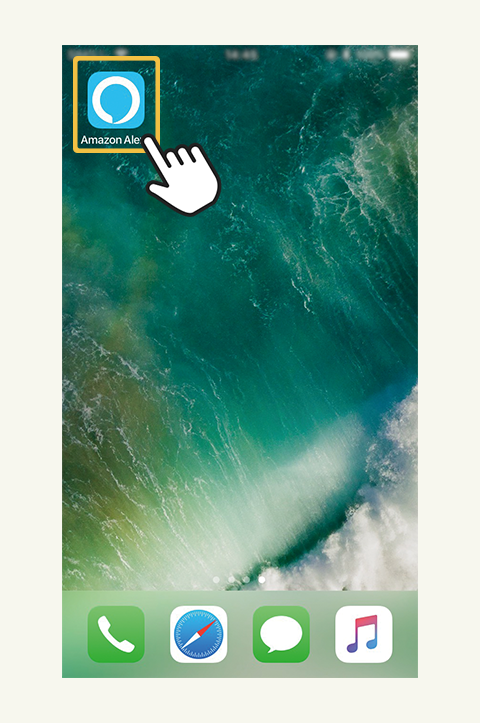
1スマートフォンの「Amazon Alexa アプリ」アイコンをタップします。
-
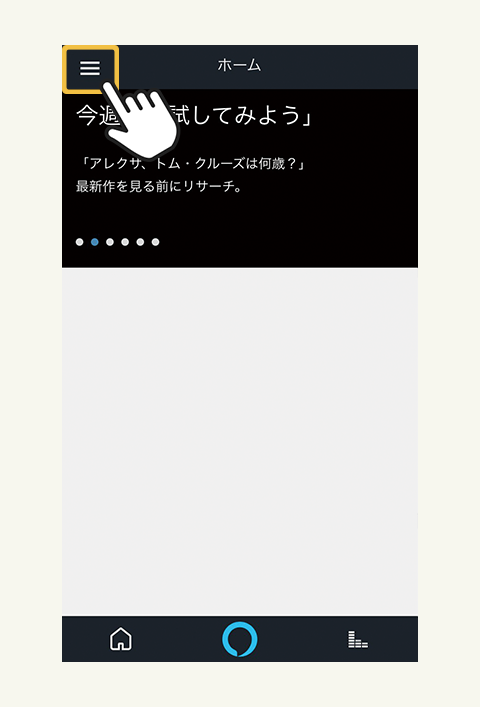
2メニューアイコンをタップします。
-
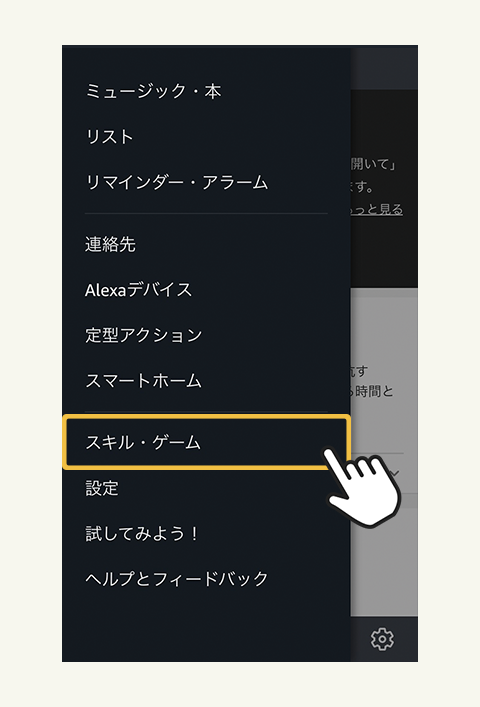
3メニューの「スキル・ゲーム」をタップします。
-
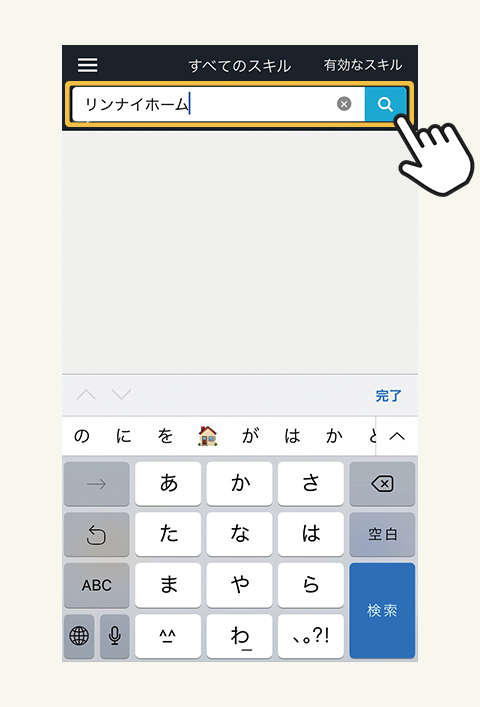
4「検索」欄に「リンナイ ホーム」と入力し、検索アイコンまたは「検索」をタップします。その後、検索結果画面に表示される「リンナイ ホーム」スキルをタップします。
-
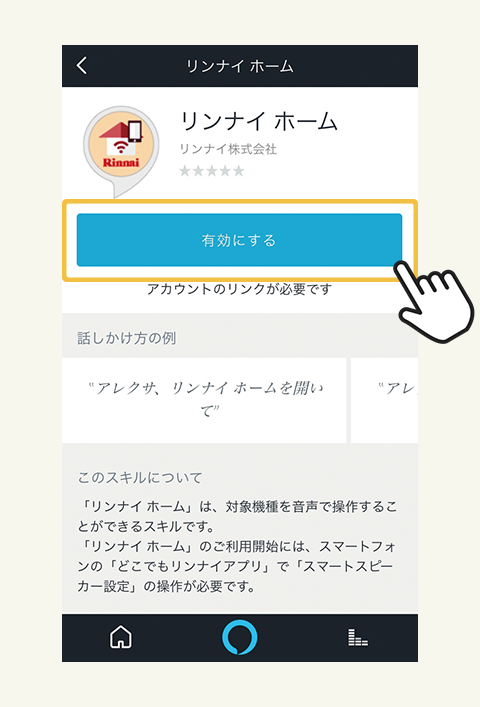
5「有効にする」をタップします。※ 「スキルを無効にする」が表示された場合は、タップして「有効にする」をタップしてください。
-
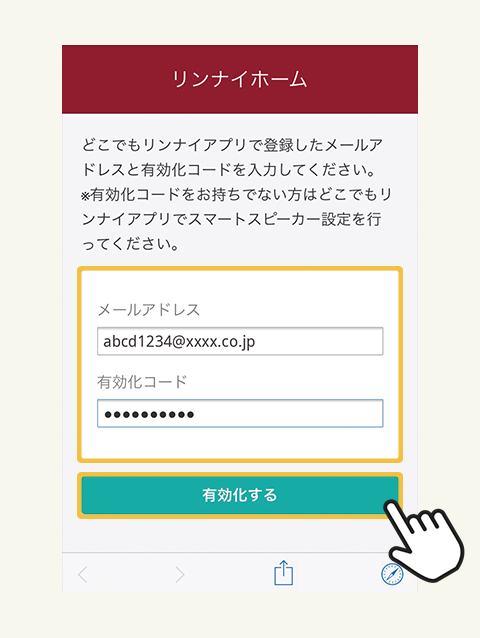
6どこでもリンナイアプリで登録した「メールアドレス」と、当社(リンナイ)よりメールで送られてきた「有効化コード」(10桁)を入力し、「有効化する」をタップし、画面左上に表示される「完了」をタップします。
-
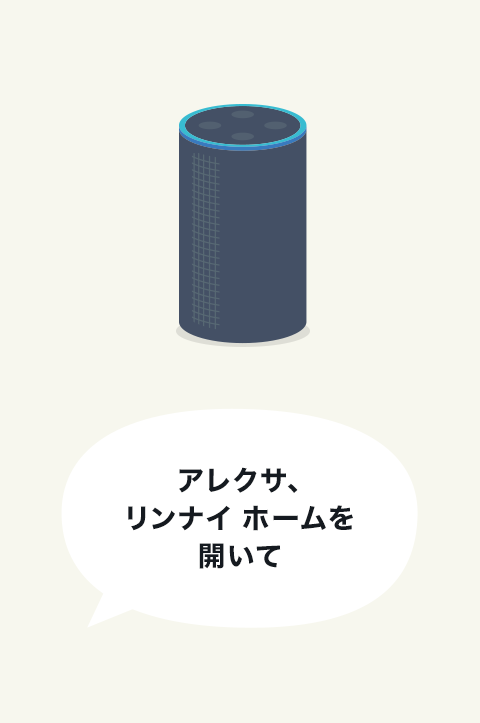
7「アレクサ、リンナイ ホームを開いて」と呼びかけて、リンクテストを行ってください。
-
リンクに成功した場合「給湯リモコンの操作ができます。次のうちどれにしますか。『お湯はり』、『追いだき』…」と応答します。「アレクサ、ストップ」と呼びかけ、リンクテストを終了します。
リンクに失敗した場合「リンナイ ホームとリンクできませんでした。どこでもリンナイアプリから再度スマートスピーカー設定を行ってください。」と応答します。再度、スマートスピーカーと台所リモコンを接続するから設定し直してください。
動画で見る設定方法
「リンナイ ホーム」スキルを登録する手順
Google Home アプリから登録する場合
-
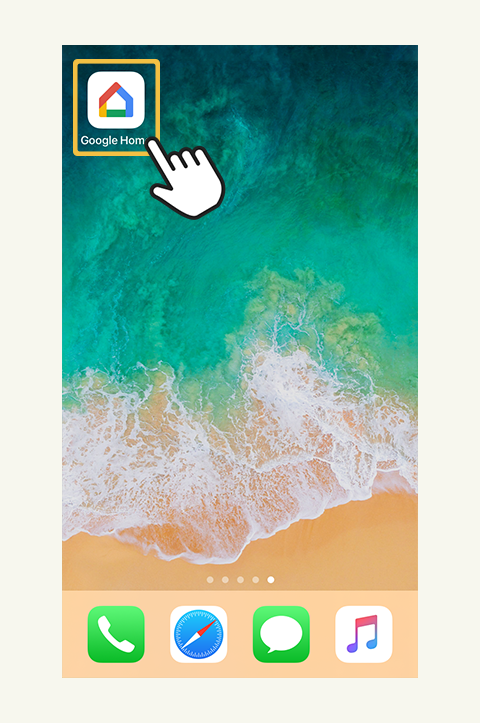
1スマートフォンの「Google Home アプリ」アイコンをタップします。
-
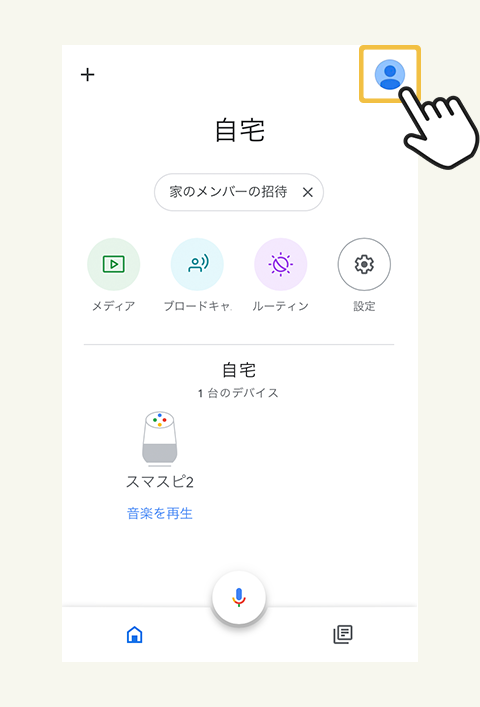
2Google アカウントのアイコンをタップします。
-
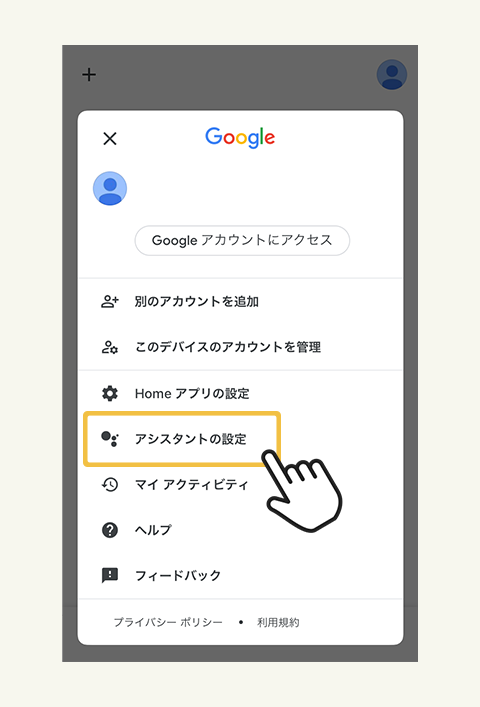
3「アシスタントの設定」をタップします。
-
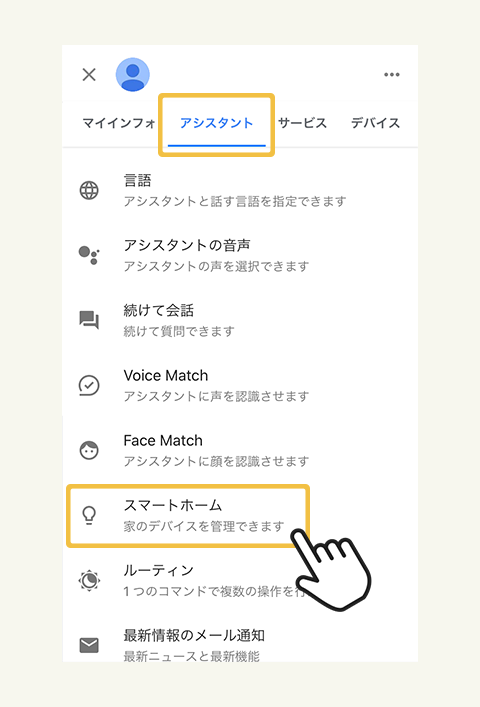
4「アシスタント」の「スマートホーム」をタップします。
-
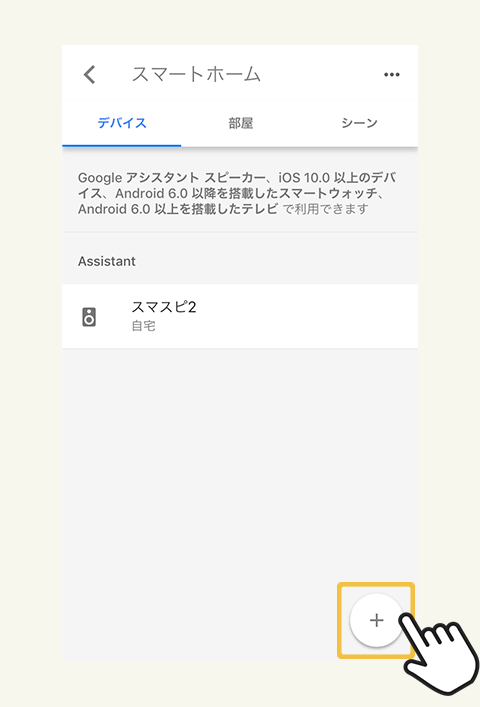
5「スマートホーム」のデバイスの追加マークをタップします。
-
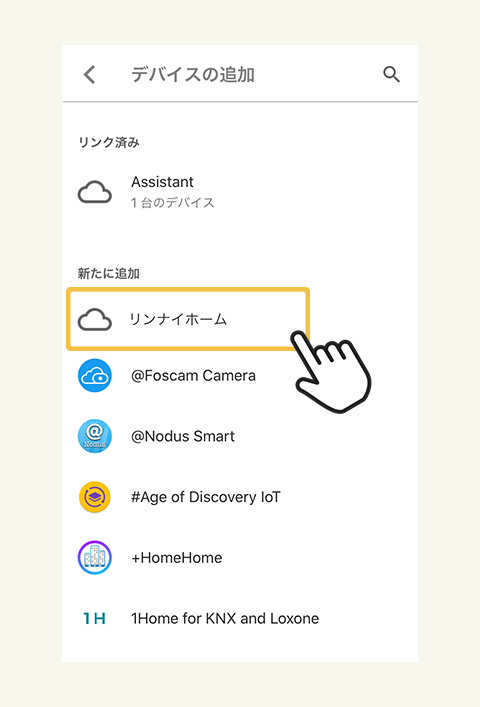
6リンナイホームをタップします。
-
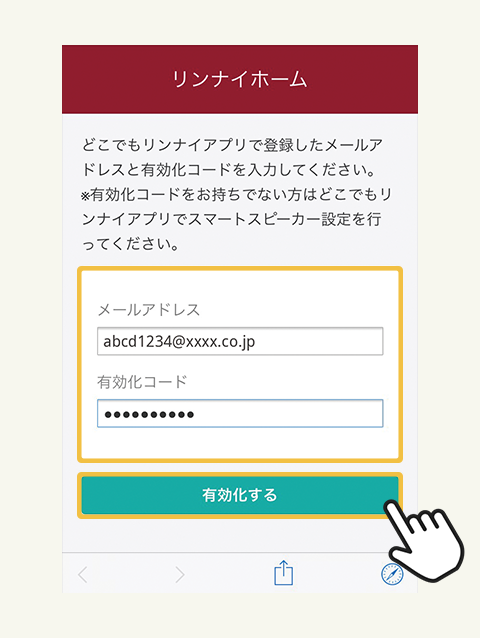
7どこでもリンナイアプリで登録した「メールアドレス」と、当社(リンナイ)よりメールで送られてきた「有効化コード」(10桁を)入力し、「有効化する」をタップします。
-
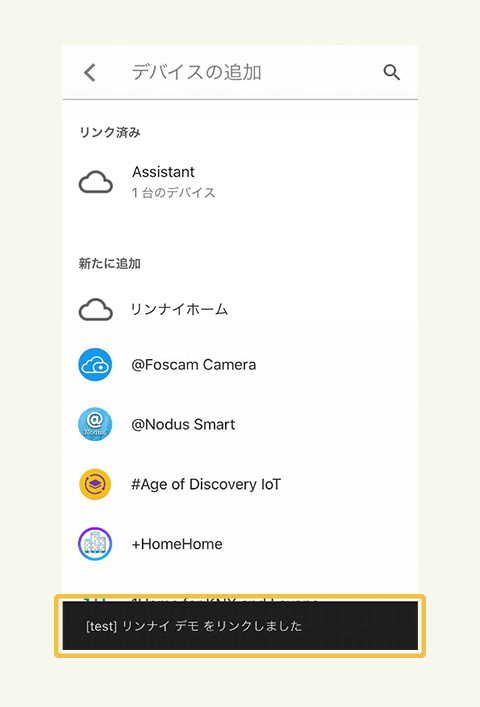
リンクに成功した場合「リンナイホームをリンクしました」と表示されます。GoogleHomeアプリの案内に従い設定を行ってください。
-
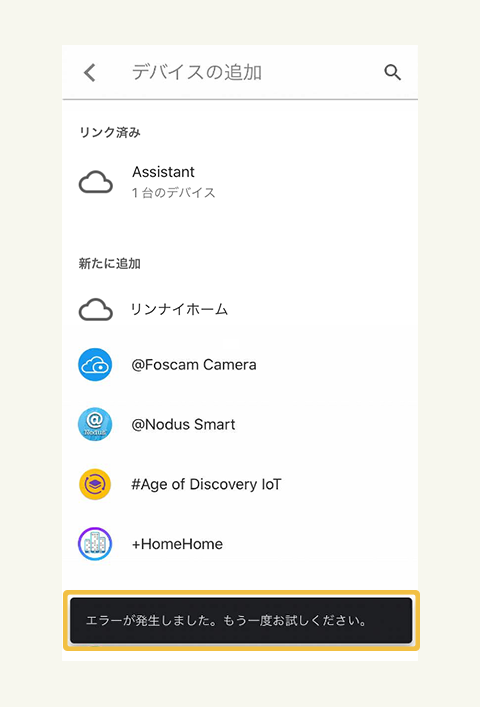
リンクに失敗した場合「エラーが発生しました。もう一度お試しください。」と表示されます。再度、スマートスピーカーと台所リモコンを接続するから設定し直してください。
Clovaアプリに設定する
-
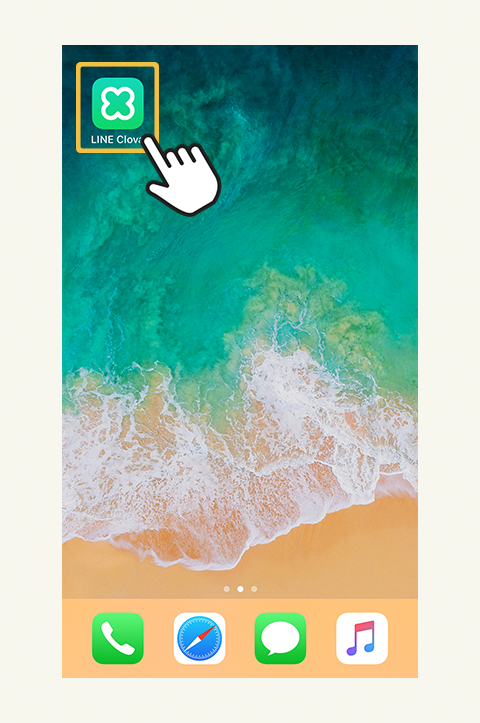
1スマートフォンの「LINE Clovaアプリ」アイコンをタップします。
-
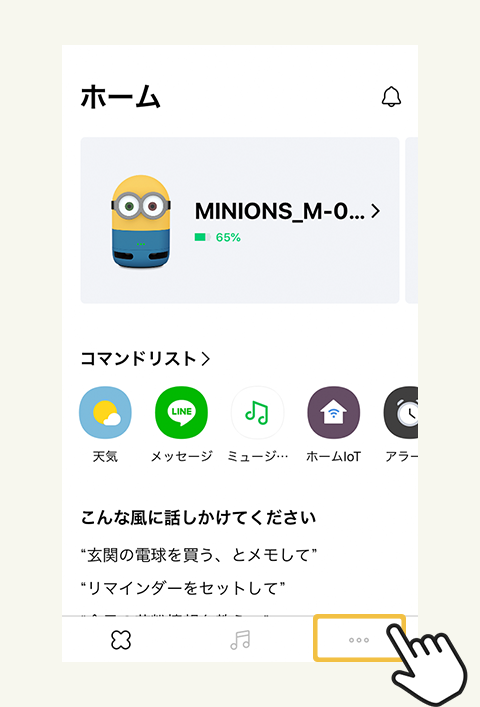
2設定アイコンをタップします。
-
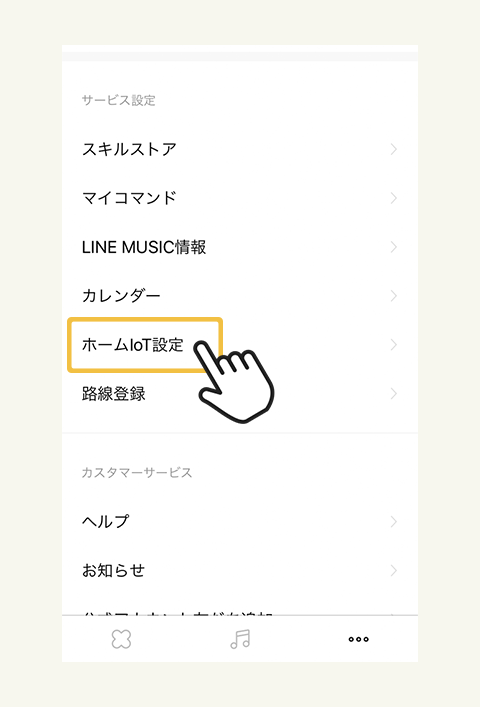
3「ホームIoT設定」をタップします。
-
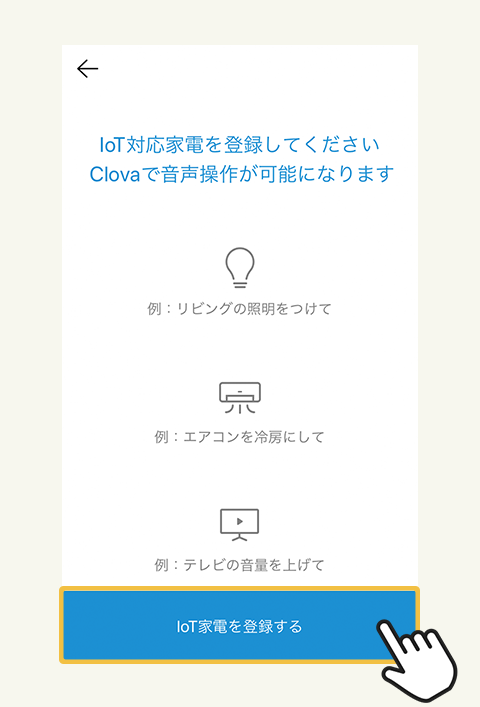
4「IoT家電を登録する」をタップします。
-
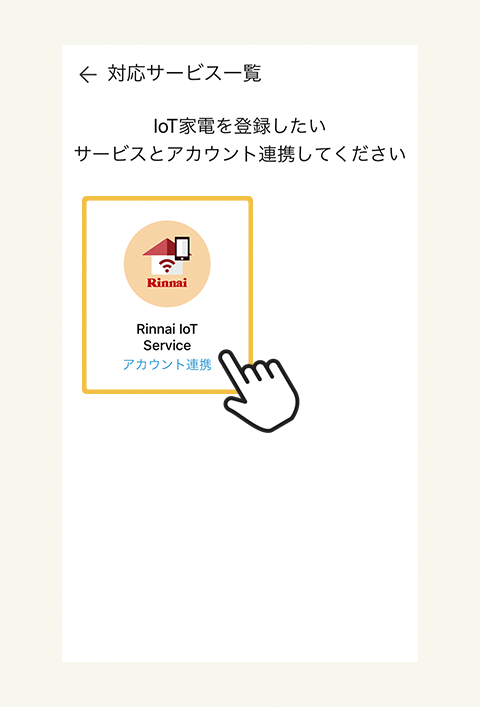
5「Rinnai IoT Service」をタップします。
-
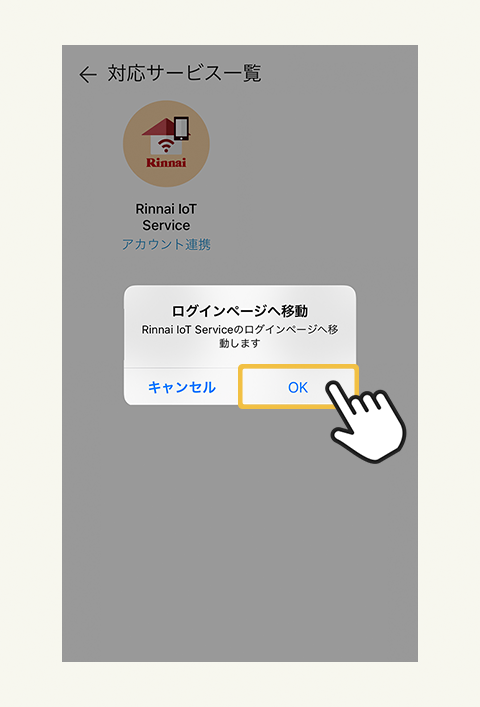
6上記の画面が表示されたら、「OK」をタップします。
-
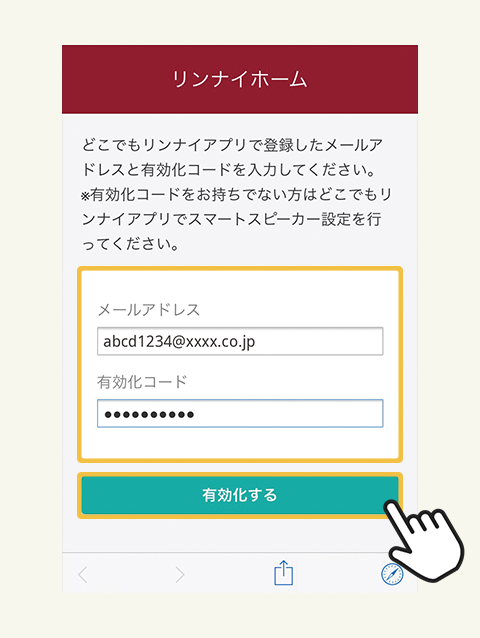
7どこでもリンナイアプリで登録した「メールアドレス」と、当社(リンナイ)よりメールで送られてきた「有効化コード」(10桁)を入力し、「有効化する」をタップします。
機器を登録する
-
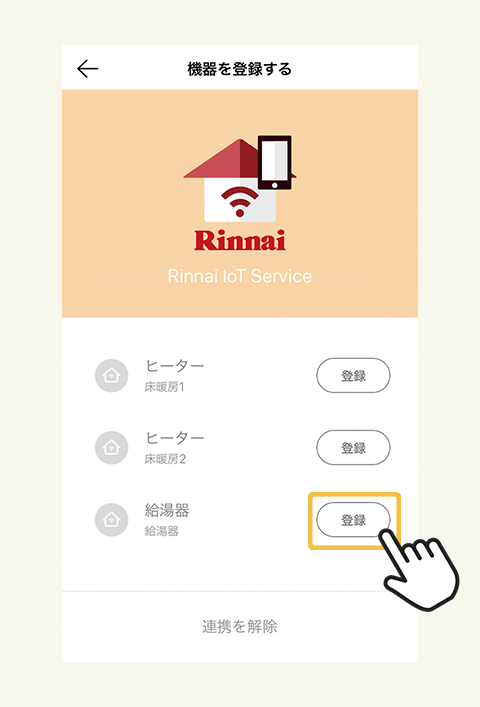
1登録した機器(給湯器、床暖房など)の「登録」をタップします。
-
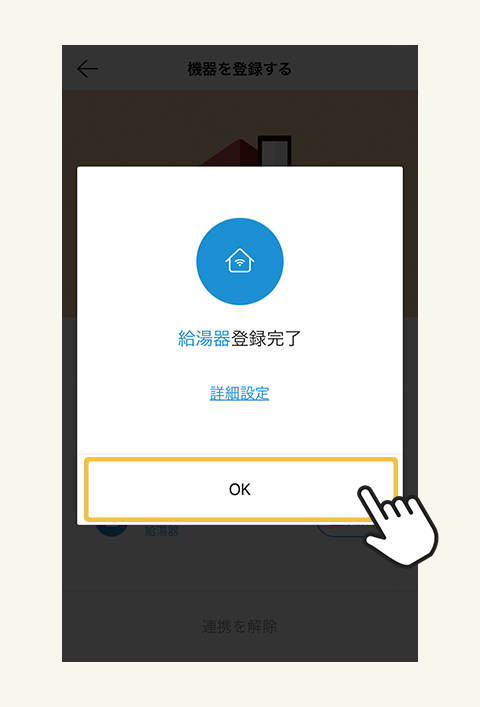
2上記の画面が表示されたら、「OK」をタップします。
-
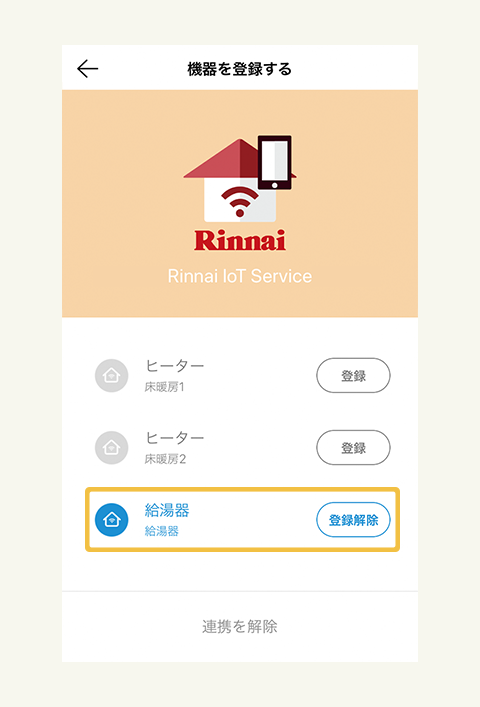
3以上で、機器の登録は完了です。登録された機器は青色で表示されます。
Clovaアプリを終了してください。
床暖房の呼び名を設定する
スマートスピーカーで床暖房のON/OFF操作するときの呼び名(部屋名称)を設定します。
スマートスピーカーにより設定手順が異なりますので、お使いのスマートスピーカーの操作手順を見て設定を行ってください。
どこでもリンナイアプリで設定する
-
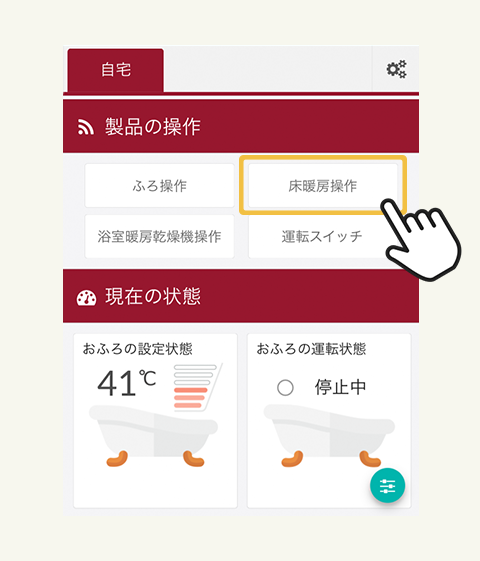
1「床暖房操作」をタップします。
-
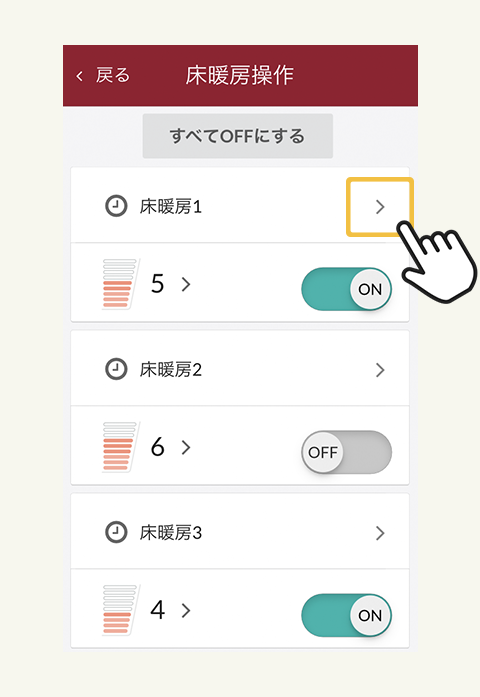
2呼び名を設定する床暖房の「>」をタップします。
-
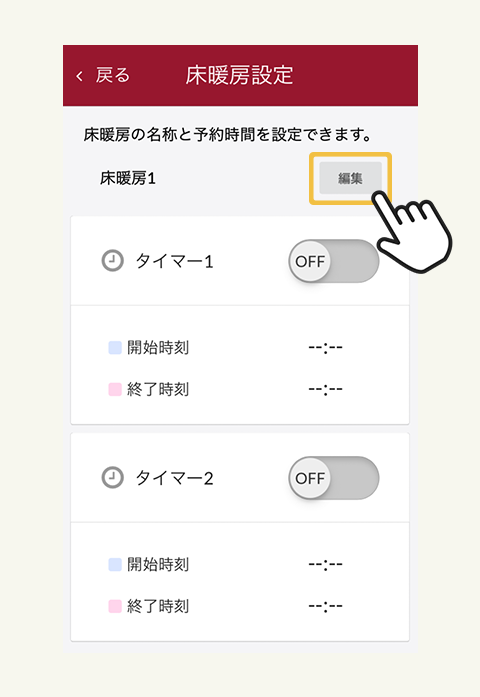
3「編集」をタップします。
-
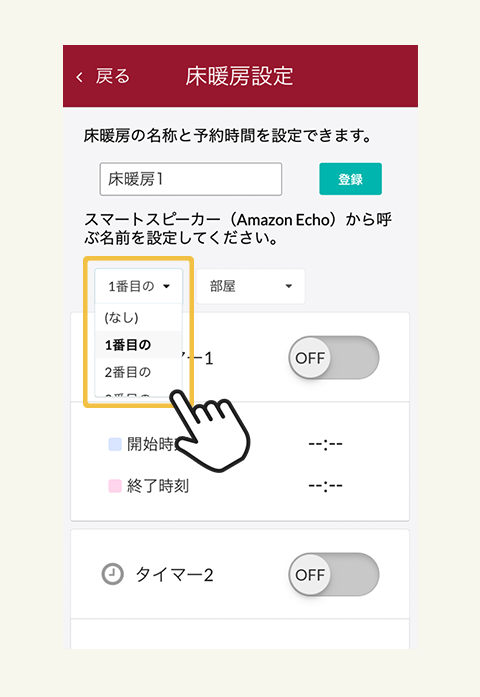
4「なし」または「1~3番目の」を選択します。
-
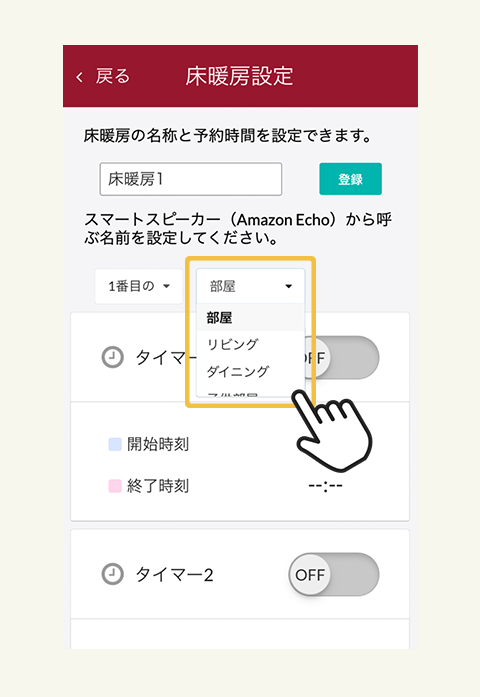
5下記から部屋の名称を選択します。部屋 / リビング / ダイニング / 子供部屋 / キッチン / 寝室 / 和室 / 洋室 / 書斎
-
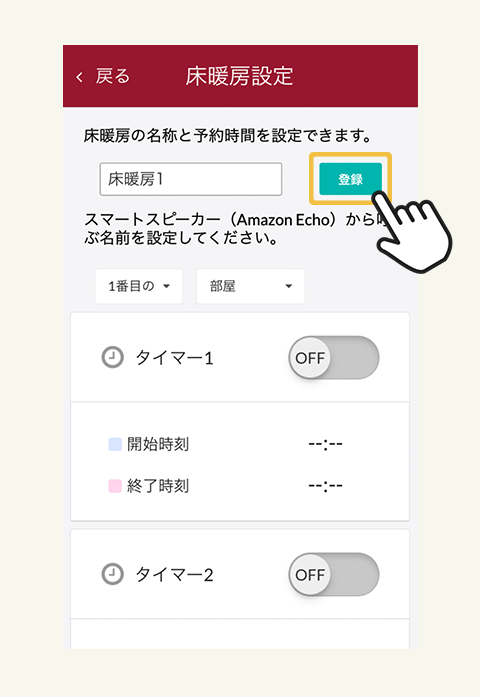
6「登録」をタップして完了です。
Google Homeアプリで設定する
-
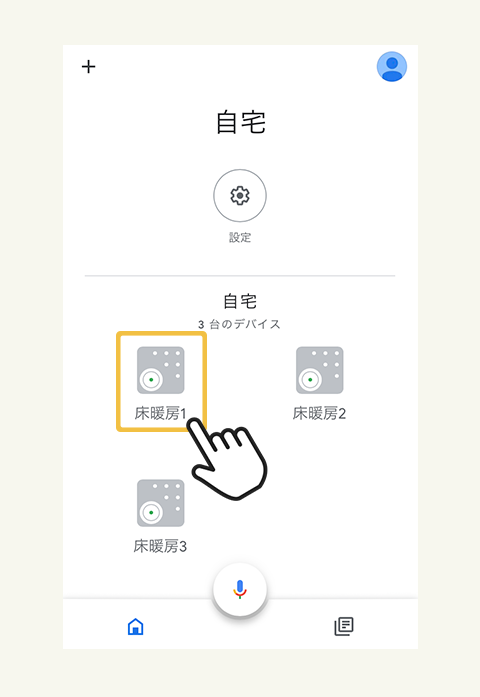
1設定するデバイスをタップします。
-
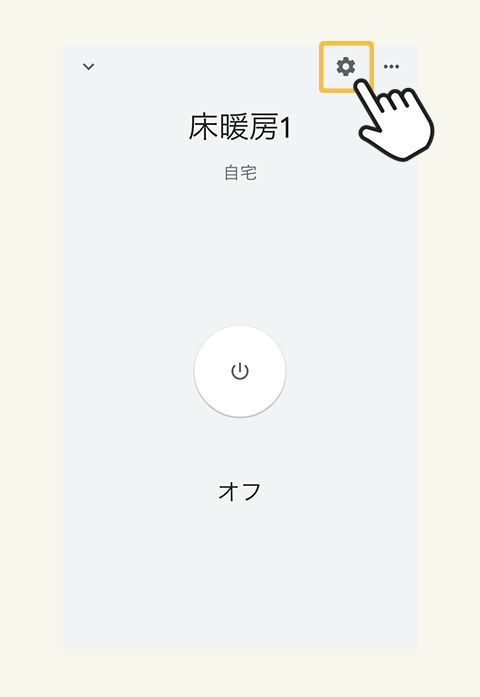
2設定アイコンをタップします。
-
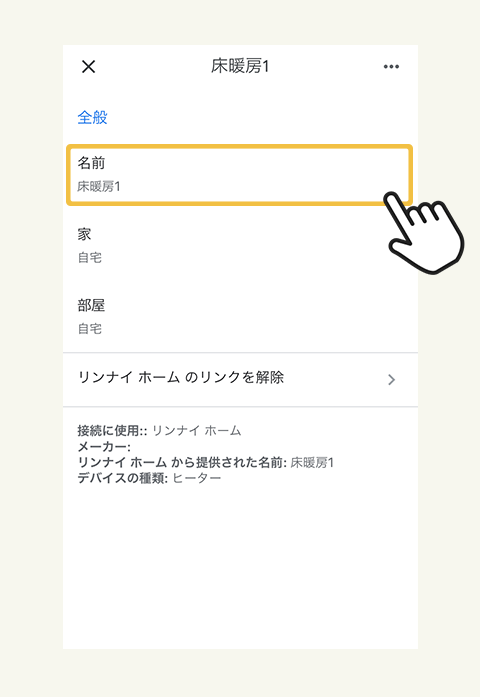
3「名前」をタップします。
-
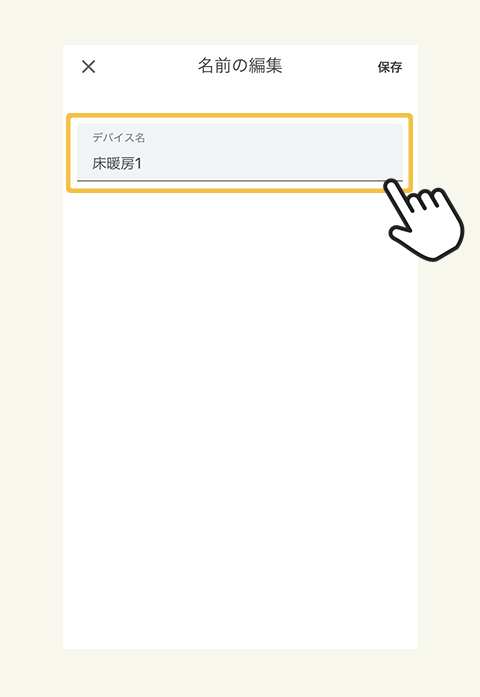
4「デバイス名」をタップします。
-
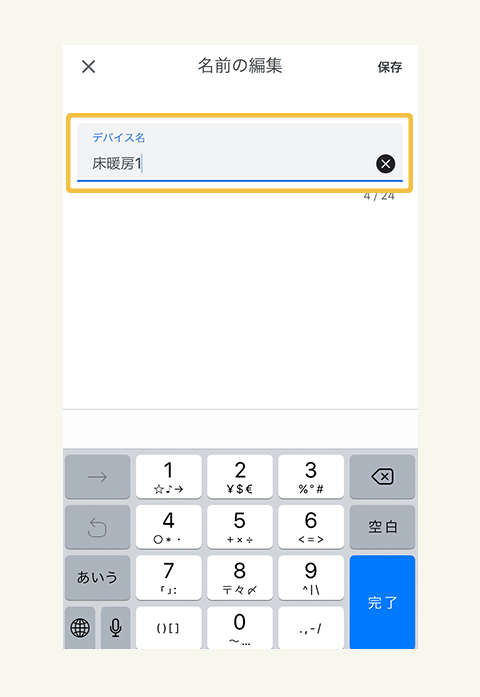
5呼び名を入力します。※「床暖房1」や「床暖房A」などの英数字が含まれている呼び名の場合、操作時に音声を誤認識して意図しない操作をすることがあります。「リビング」、「ダイニング」などの英数字を含まない呼び名に設定してください。
-
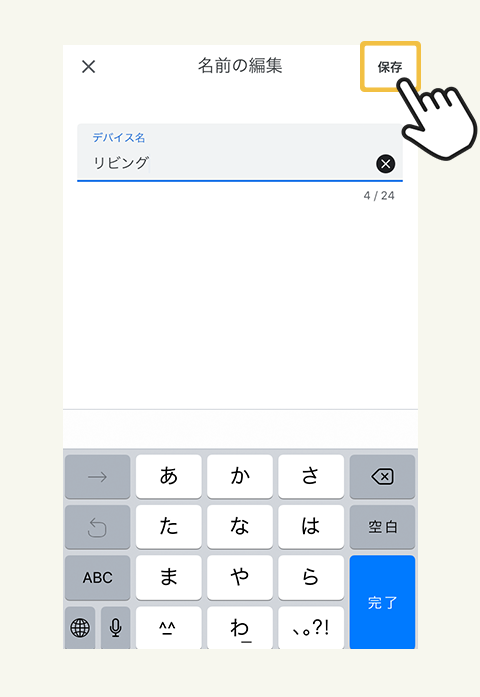
6「保存」をタップします。
-
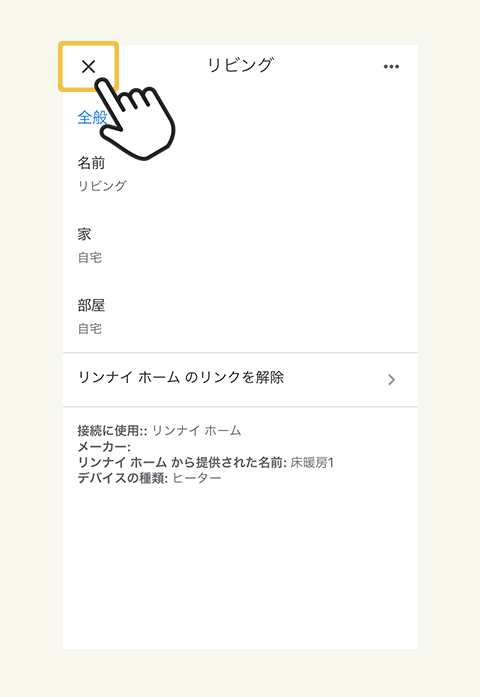
7「×」をタップします。
-
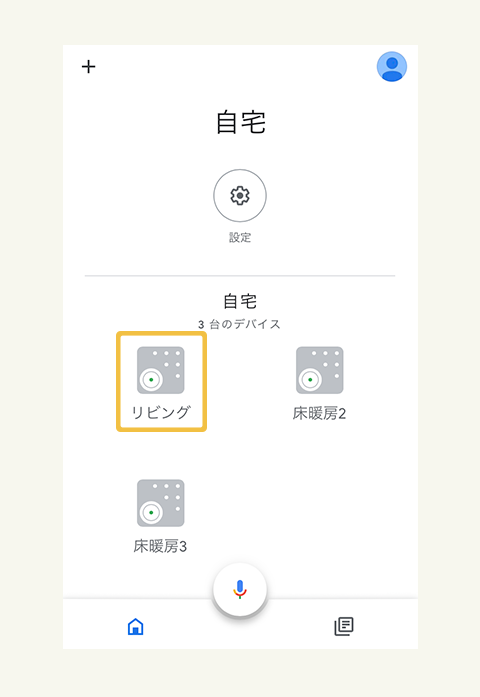
8設定した呼び名が反映されています。
床暖房の名称連携表示
どこでもリンナイアプリの床暖房の名称が、Google Homeアプリのリンナイホームから提供された名前に表示されます。
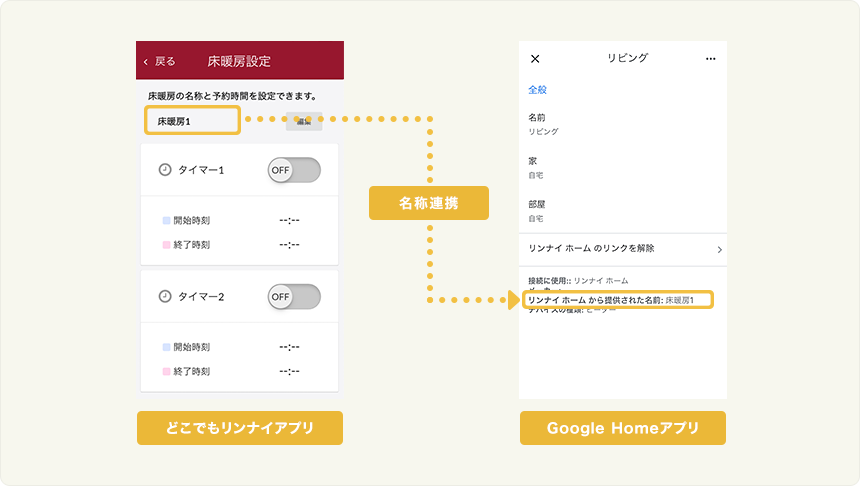
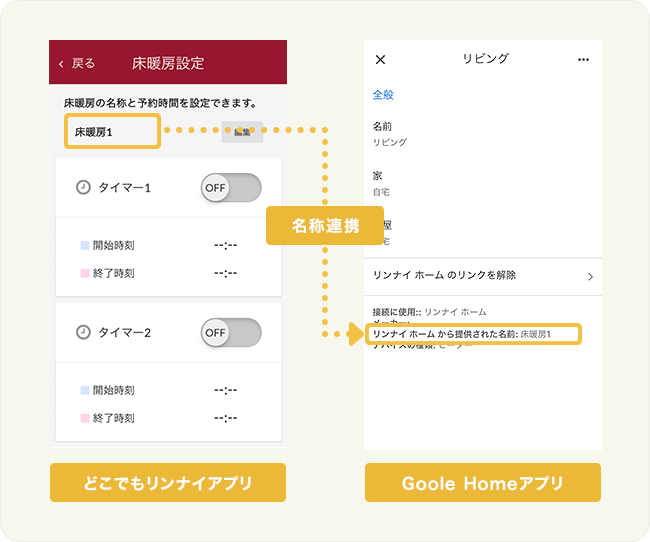
LINE Clovaアプリで設定する
-
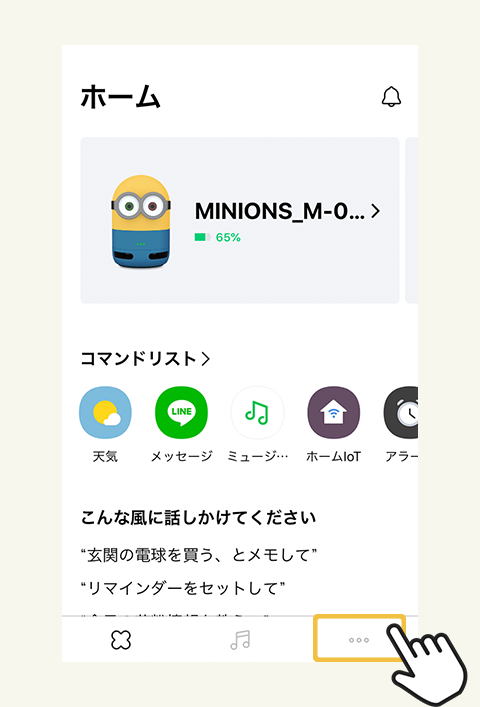
1「LINE Clovaアプリ」の設定アイコンをタップします。
-
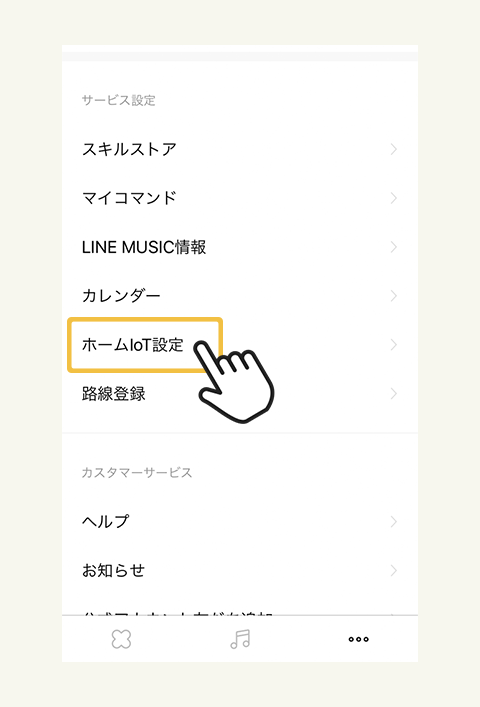
2「ホームIoT設定」をタップします。
-
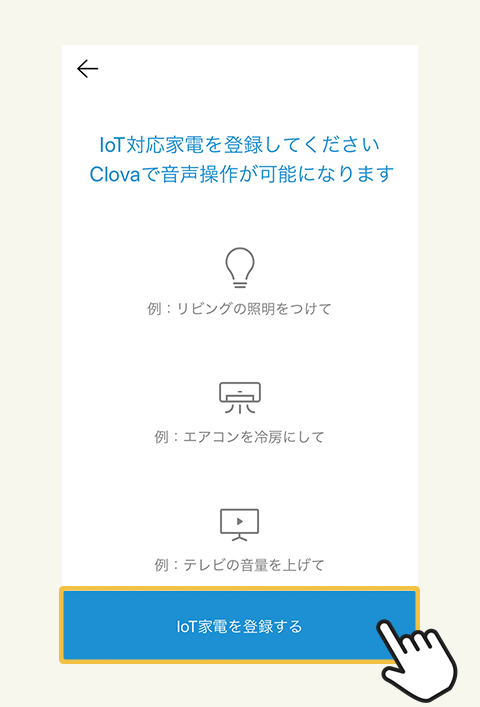
3「IoT家電を登録する」をタップします。
-
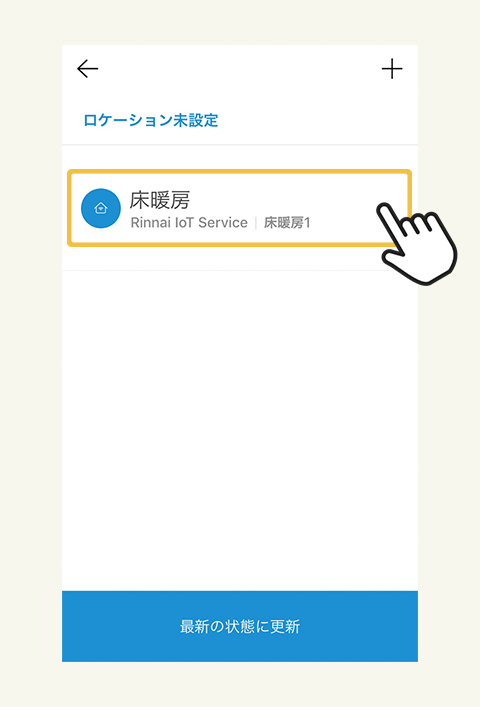
4床暖房をタップします。
-
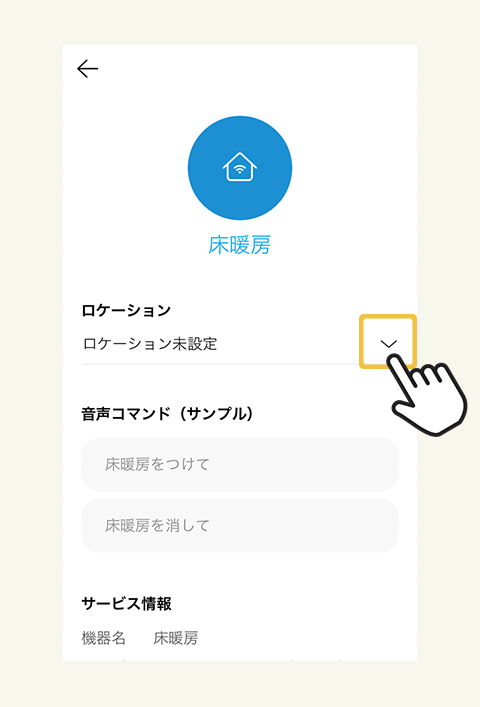
5ロケーションの「∨」をタップします。
-
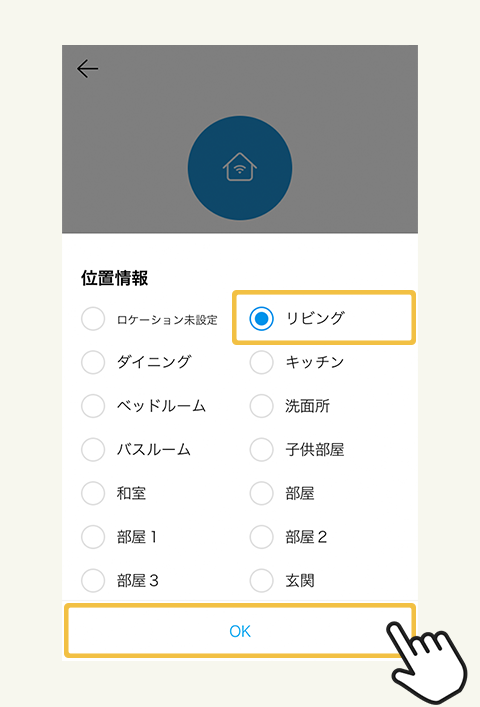
6ロケーション(例:リビング)をタップし、OKをタップします。
-
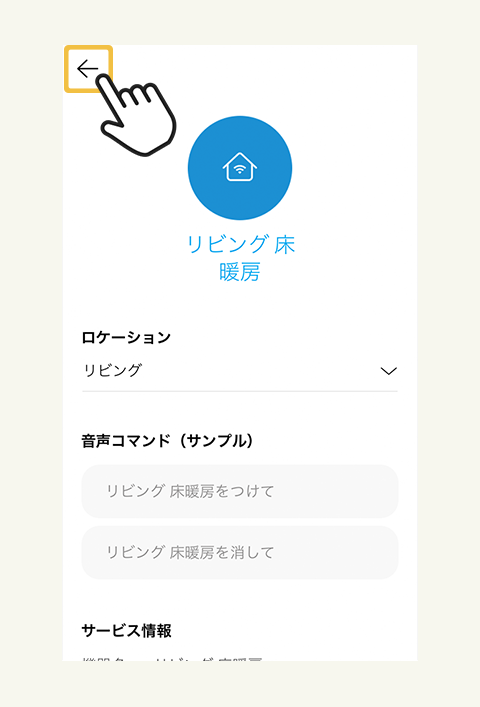
7「←」をタップします。
-
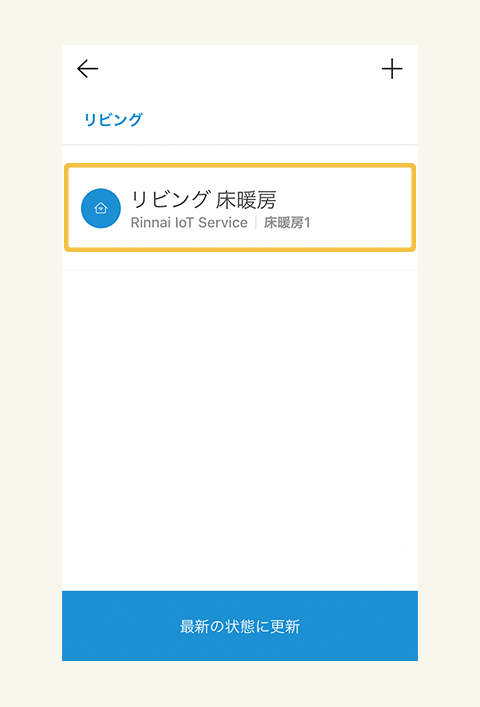
8設定したロケーションが反映されます。
床暖房の名称連携表示
どこでもリンナイアプリの床暖房の名称が、LINE Clovaアプリのサービス情報の機器名に表示されます。